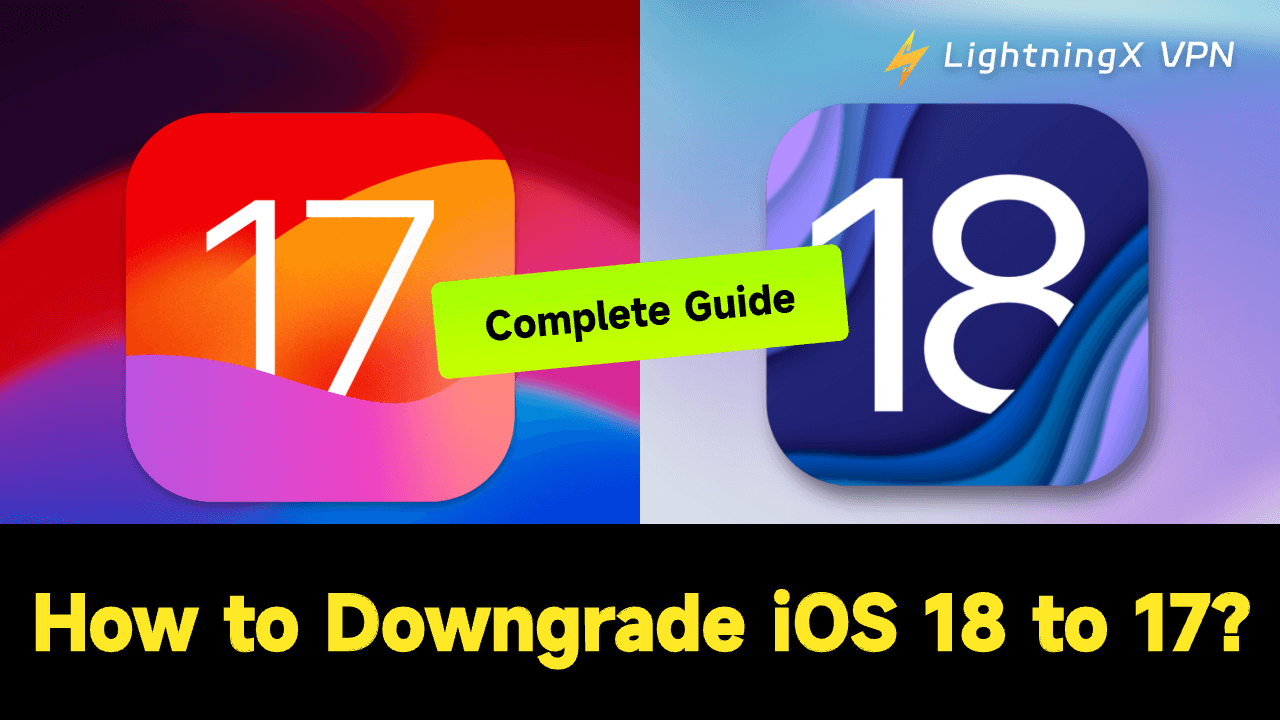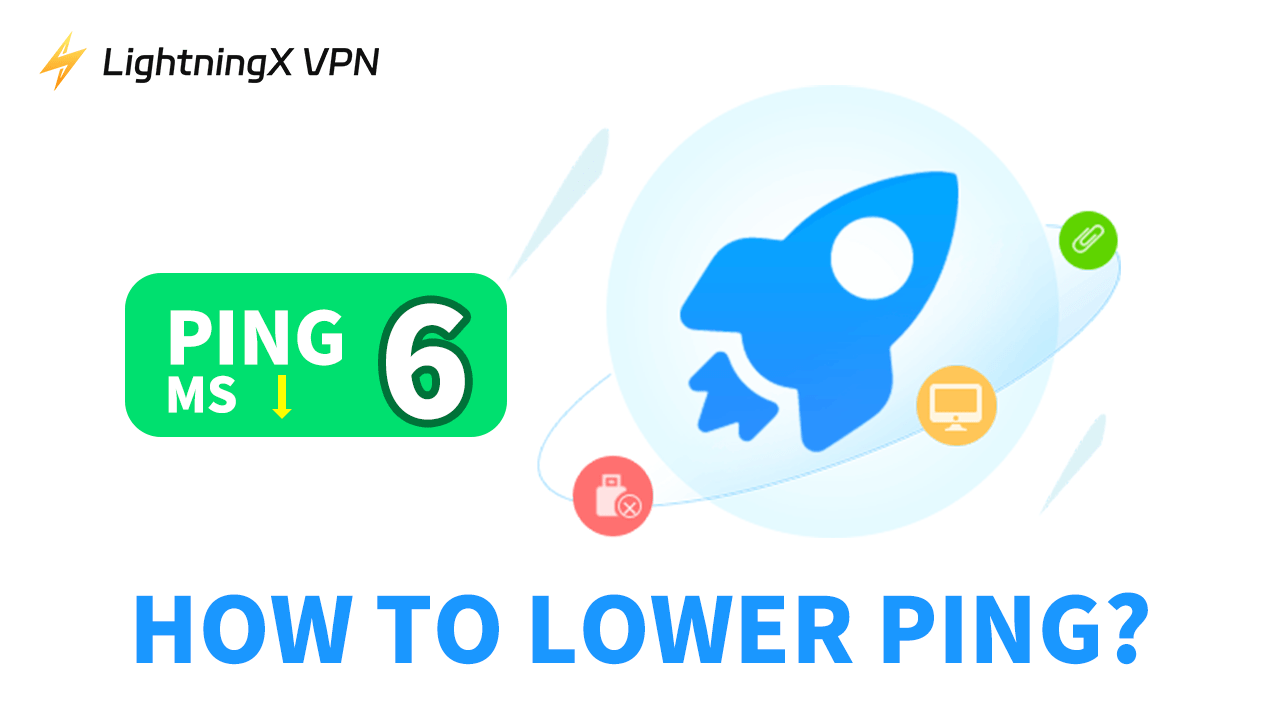¿Cómo hacer downgrade de iOS 18 a 17? Es bastante fácil. Puedes usar iTunes y software de terceros para reemplazar tu iOS 18 con iOS 17.
Hacer downgrade de iOS 18 a iOS 17 puede ayudarte a ajustar tus hábitos. Si tu dispositivo es una versión más antigua, usar iOS 18 podría tener un rendimiento más lento.
Siguiendo la guía a continuación, aprenderás los pasos de respaldo, métodos de downgrade y otra información.
¿Puedo hacer downgrade de iOS 18 a 17?
Después de actualizar a iOS 18, es posible que encuentres que el iPhone tiene errores con el sistema iOS 18. Hacer downgrade de iOS 18 a 17 es posible. Aunque Apple recomienda no descargar una versión obsoleta de iOS en el iPhone, no prohíbe completamente la versión antigua. Todavía puedes hacer downgrade de tu iOS 18 a 17 dentro de unos días después de publicar iOS 18.
Sin embargo, las antiguas versiones de iOS como iOS 16 e iOS 15 ya no están firmadas por Apple. No podrás encontrar ningún instalador de iOS 16 o iOS 15 en línea. Por lo tanto, es imposible hacer downgrade de tu iOS 18 a las versiones antiguas no firmadas como iOS 16 o 15.

Cómo hacer downgrade de iOS 18 a 17
Hay dos formas de hacer downgrade de tu iOS 18 a 17, incluyendo el uso de iTunes y software para hacer downgrade. Sin embargo, antes de hacer downgrade de tu iOS 18 a 17, es posible que necesites hacer un respaldo de todos los archivos importantes y fotos en tu iPhone. Aquí están los pasos para el respaldo de archivos y el downgrade de iOS 18 a 17.
Cómo hacer downgrade de iOS 18 a 17 sin perder datos
Lo primero que debes hacer antes de hacer downgrade de iOS 18 a 17 es hacer un respaldo de los archivos importantes en iCloud y iTunes en tus dispositivos. Puedes seguir los pasos detallados a continuación.
Usar iCloud
- Conecta tu iPhone a una red Wi-Fi estable o a internet.
- Ve a Ajustes en tu teléfono y toca el ID de Apple con tu nombre que aparece en la parte superior de la página de Ajustes.
- Toca iCloud > Copia de seguridad de iCloud > Hacer copia ahora. Asegúrate de que tu teléfono esté conectado a la red Wi-Fi durante el proceso de copia de seguridad. Si hay una alerta de que el espacio de almacenamiento de iCloud no es suficiente para la copia de seguridad, puedes borrar archivos y fotos innecesarios en tu iCloud.
Usar iTunes (En macOS y Windows)
- Ve a “Ajustes” > Tu ID de Apple > “Buscar mi”. Luego, desactiva la palanca al lado de “Buscar mi iPhone”.
- Ve a iTunes en tu computadora y usa un cable para conectar tu iPhone/iPad a ella.
- Haz clic en el icono del iPhone/iPad en la parte superior y ve a la sección Resumen.
- Haz clic en “Este computador” y toca “Hacer copia ahora” a la derecha.
Esto es solo la preparación para cómo hacer downgrade de iOS 18 a 17. Puedes revisar los pasos detallados a continuación para hacer downgrade de tu iOS 18.
Cómo hacer downgrade de iOS 18 a 17 con iTunes
iTunes es la aplicación de software en computadoras personales que ejecutan macOS y Windows. Es compatible con Apple para reproducir medios y administrar dispositivos móviles. Aquí están los pasos de configuración.
Paso 1. Haz un respaldo de todos tus datos en tu iPhone. Puedes consultar la parte “Cómo hacer downgrade de iOS 18 a 17 sin perder datos”.
Paso 2. Ve al sitio IPSW.me en tu computadora y sigue las indicaciones para elegir el producto, la plataforma y la versión. Luego, descarga la antigua versión de iOS que está firmada.
Paso 3. En tu iPhone, toca “Ajustes” > tu ID de Apple > “Buscar mi” > “Buscar mi iPhone”. Luego, desactiva la palanca al lado de “Buscar mi iPhone” en la página “Buscar mi”.
Paso 4. Usa un cable de datos para conectar tu iPhone a la computadora y abre iTunes en Mac o Finder en Windows. Este es el paso clave para cómo hacer downgrade de iOS 18 a iOS 17.
Paso 5. Haz clic en el icono del iPhone en iTunes o encuentra tu iPhone en la barra lateral izquierda del Finder. Es posible que necesites tocar “Confiar” para conectar tu iPhone a la computadora.
Paso 6. Activa el modo de recuperación de tu iPhone. Luego, tu iTunes o Finder lo detectará automáticamente. Para activar el modo de recuperación, puedes presionar y soltar rápidamente el botón de Subir volumen. Luego, presiona y suelta rápidamente el botón de Bajar volumen. Finalmente, mantén presionado el botón lateral hasta que aparezca “Conectar a iTunes” en tu pantalla.
Paso 7. Mantén presionada la tecla Shift mientras haces clic en “Restaurar iPhone” o mantén presionada la tecla Opción en Mac.
Paso 8. Encuentra el archivo de firmware de iOS 17 que descargaste de IPSW.me y haz clic en “Restaurar”. Luego tu iTunes o Finder reemplazará la versión de iOS 18 con la versión de iOS 17. Ahora, espera hasta que el proceso de restauración haya terminado. Este es el paso final para cómo hacer downgrade de iOS 18 a 17.
Usar software para hacer downgrade de iOS 18 a 17
Puedes usar directamente software específico para ayudarte a hacer downgrade de iOS 18 a 17. Sin embargo, es posible que tengas que pagar para desbloquear sus funciones. Tomando Tenorshare ReiBoot como ejemplo, aquí están los pasos.
- Haz un respaldo de todos tus datos en tu iPhone. Puedes consultar la parte “Cómo hacer downgrade de iOS 18 a 17 sin perder datos”.
- Descarga e instala Tenorshare ReiBoot en tu computadora. Luego, usa un cable para conectar tu iPhone a una PC.
- Haz clic en “Actualización/Downgrade de iOS” en la página de inicio.
- Elige “Downgrade (Pérdida de datos)” y haz clic en el botón “Downgrade” debajo. Luego, selecciona la versión de iOS a la que deseas hacer downgrade y haz clic en “Downgrade”.
- Después de descargar el firmware, haz clic en “Iniciar Downgrade”. Tenorshare ReiBoot reemplazará iOS 18 con iOS 17 en tu iPhone/iPad.
Cómo hacer downgrade de iOS 18 a 17 sin computadora
No hay una forma exacta de hacer downgrade de tu iOS 18 a 17 sin una computadora. Hacer downgrade de tu versión de iOS necesita iTunes, que solo es compatible con Mac y Windows. Además, el software de aplicación de downgrade solo se puede usar en una computadora. Solo puedes eliminar el perfil beta de iOS 17/18 sin una computadora. Aquí están los pasos detallados.
- Haz un respaldo de todos tus datos en tu iPhone. Puedes consultar la parte “Cómo hacer downgrade de iOS 18 a 17 sin perder datos”.
- Ve a Safari en tu iPhone y navega hasta el sitio BetaProfiles. Descarga el perfil de iOS 17.5.1 en tu iPhone.
- Ve a Ajustes en tu teléfono. Haz clic en la opción de Descarga de Perfil y selecciona el perfil de iOS 17.5.1 para instalar.
- Toca “Actualización de Software” y haz clic en “General”.
- Haz clic en la descarga de perfil e instalación. Luego tu iOS 18 beta se reemplazará con una versión más antigua de iOS.
Pros y contras de “Cómo hacer downgrade de iOS 18 a 17”
Hacer downgrade de iOS 18 a 17 traerá tanto beneficios como desventajas. Puedes revisar los pros y contras para decidir si quieres hacer downgrade.
Pros
Ajustar tus hábitos: Algunas características de iOS 18 son diferentes de iOS 17. Por ejemplo, las nuevas características de iOS 18 son diferentes de iOS 17 en mensajes, pagos, colecciones de fotos, etc. Es posible que no desees cambiar a una versión de iOS diferente porque afectará tu experiencia de usuario.
Rendimiento: Si estás usando un dispositivo más antiguo como iPhone 13 o iPhone 12, actualizar a iOS 18 podría ralentizar la velocidad de tu dispositivo porque el dispositivo más antiguo podría tener problemas con el nuevo sistema operativo. Entonces querrás hacer downgrade de la versión de iOS.
Contras
Riesgos de seguridad: Hacer downgrade de tu versión de iOS añadirá riesgos de seguridad. Una versión más baja a menudo no es tan segura como una nueva versión. Apple también recomienda no hacer downgrade de tu versión de iOS.
Imposibilidad de disfrutar de nuevas características: Apple ha puesto mucho esfuerzo en mejorar la experiencia del usuario. Añaden características más convenientes a iOS 18 que a iOS 17.
Consejo: Si deseas proteger tus datos y privacidad para que no se filtren, puedes usar LightningX VPN.
Usar una VPN para proteger el dispositivo
Si no quieres que tu iPhone sea atacado después de hacer downgrade de iOS 18 a 17, puedes descargar LightningX VPN para protegerlo. Aquí están sus características clave.
- Cubre más de 2,000 servidores en más de 50 países, incluyendo EE. UU., Australia, Canadá, Japón, etc. Puedes usarlo para desbloquear contenido de transmisión ilimitado incluso cuando estás viajando a cualquier lugar.
- Adopta protocolos de encriptación y algoritmos avanzados para proteger tus datos y privacidad para que no se filtren.
- No limita tu ancho de banda para que puedas disfrutar de una experiencia fluida en la transmisión de Netflix o al jugar juegos.
- Ofrece una prueba gratuita de 7 días y una garantía de devolución de dinero de 30 días una vez que lo descargues.
Cómo verificar el firmware iOS firmado
Puedes verificar el firmware iOS firmado actual en tu iPhone. Aquí están los simples pasos.
- Ve a Safari en tu iPhone.
- Ve al sitio IPSW.me.
- Selecciona el dispositivo y haz clic en “Seleccionar versión de iOS”. Luego, el firmware firmado aparecerá en verde mientras que el firmware no firmado aparecerá en rojo en la pantalla.

Cómo hacer downgrade de iOS 18 a 17 – Preguntas frecuentes
P: ¿Cómo revertir iOS 18 a 17?
Puedes usar iTunes o software de terceros para hacer downgrade de iOS 18 a iOS 17. Sin embargo, ambos métodos necesitan una computadora. Puedes simplemente hacer downgrade a iOS 17 siguiendo los pasos anteriores.
P: ¿Hay alguna forma de desinstalar iOS 18?
Solo puedes usar iTunes y software de terceros para desinstalar iOS 18 y hacer downgrade a iOS 17. Sin embargo, esto requiere que uses una computadora. Solo puedes desinstalar el perfil beta de iOS en tu iPhone o iPad.
P: ¿Cómo eliminar iOS 18 beta sin computadora?
Puedes eliminar directamente el perfil beta de iOS 18 en tu iPhone. Aquí hay unos simples pasos.
- Haz un respaldo de todos tus datos en tu iPhone. Puedes consultar la parte “Cómo hacer downgrade de iOS 18 a 17 sin perder datos”.
- Navega a Ajustes en tu iPhone > General > Perfiles y Gestión de Dispositivos.
- Haz clic en la opción de Software Beta de iOS y toca Eliminar Perfil.
- Ingresa tu código de acceso si se te pide. Luego espera hasta que tu dispositivo termine el proceso de eliminación del beta de iOS 18.
P: ¿Se puede hacer downgrade del iOS del iPhone?
Sí. Si deseas hacer downgrade de iOS 18 a iOS 17, es posible porque Apple todavía firma iOS 17 ahora. Sin embargo, si deseas hacer downgrade de iOS 18 a iOS 16/15, no es posible porque ya no están firmados por Apple.